
راه اندازی lcd کارکتری در اتمل استودیو + کتابخانه
در این پست برای شما دوستان عزیز یک کتابخانه به اشتراک گذاشته ایم که به راحتی و با امکانات بالا تری نسبت به کتابخانه های دیگر می توانید یک lcd کارکتری را با محیط اتمل استودیو راه اندازی و استفاده کنید
در ادامه مرحله به مرحله کتابخانه را راه اندازی و تنظیم می کنیم:
در مرحله اول اتمل استودیو را باز می کنیم و یک پروژه جدید می سازیم :
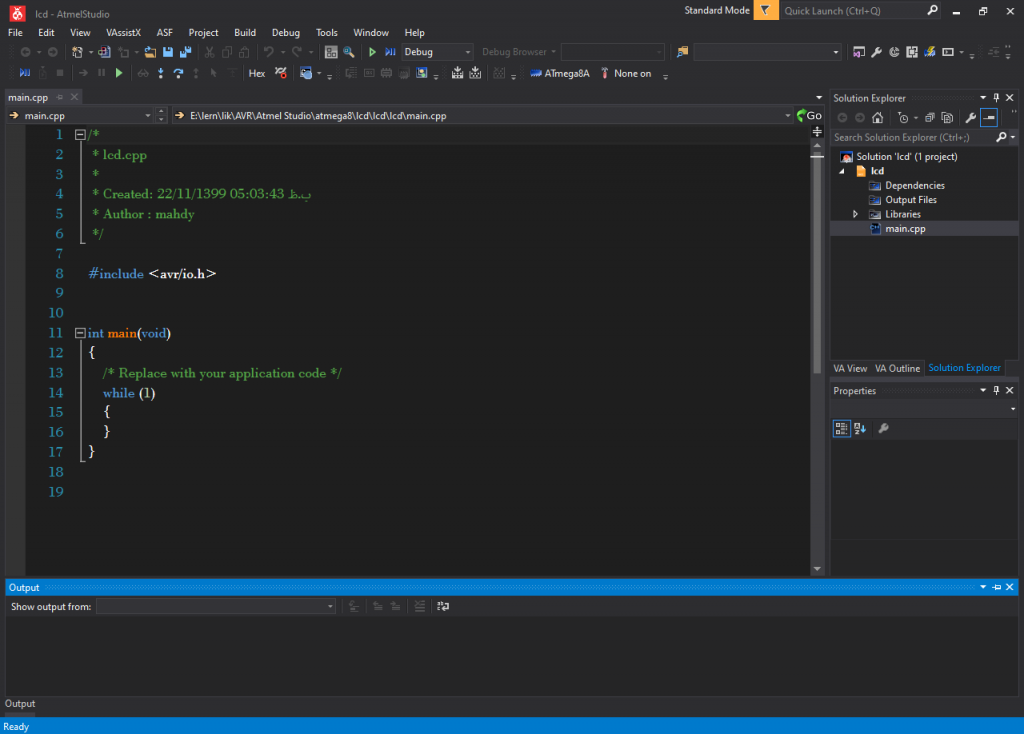
بعد از ساخت پروژه جدید نوبت به آن می رسد که کتابخانه lcdlib را به برنامه خود اضافه کنیم (برای دانلود کتابخانه به آخر این پست مراجعه کنید )
کتابخانه ای که ما برای شما به اشتراک گذاشته ایم شامل دو فایل می باشد یکی فایل با فرمت heder یا به عبارت دیگه h. است که تنظیمات اولیه lcd را در این فایل انجام می دهیم و توابع مورد نیاز را در این فایل می توانیدتماشا کنید .
فایل بعدی با فرمت c. می باشد که فایل اصلی کتابخانه می باشد و توابع راه اندازی lcd در این فایل نوشته شده اند
برای اضافه کردن کتابخانه lcd ابتدا برای راحتی و مرتب کردن کار یک پوشه جدید در بخش solution می سازیم و نام آن را lcd می گذاریم تا در مرحله بعد فایل های کتابخانه را در آن پوشه جایگذاری کنیم :
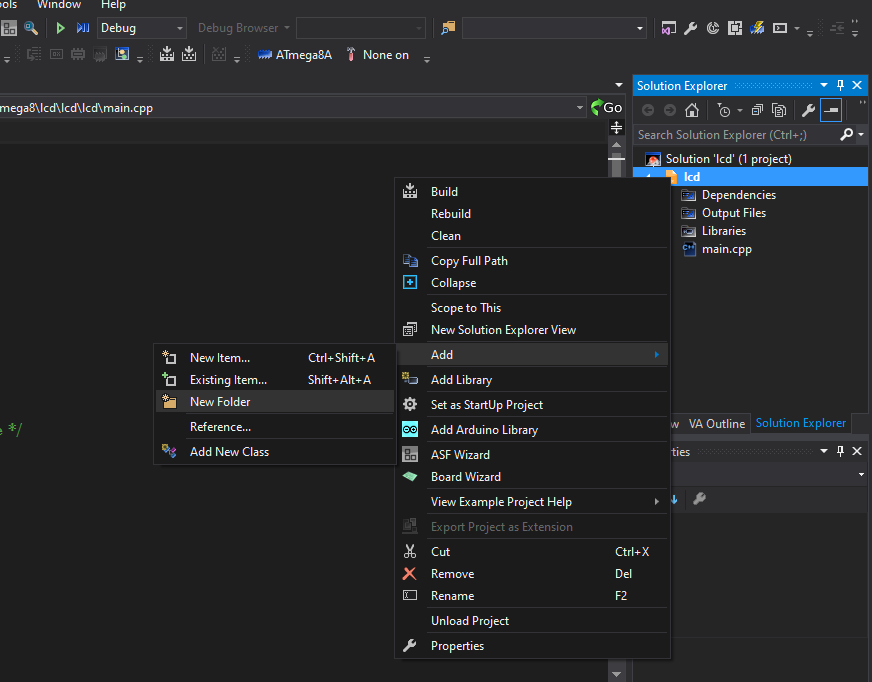
بعد از ساختن پوشه نوبت به اضافه کردن کتابخانه lcd به پوشه می رسد برای این روی پوشه lcd که در مرحله قبل ساختیم در قسمت solution ها کلید راست می کنید بعد در ادامه در قسمت add بر روی گزینه existing item کلیک می کنیم :

در پنجره باز شده به محل کتابخانه که قبلا دانلود کرده اید می روید و هردو فایل را انتخاب می کنید و بر روی گذینه add کلیک می کنید :

بعد از این کار همان طور که در تصویر زیر می بینید دو عدد فایل کتابخانه ما به پروژه ما اضافه شده است :

در ابتدای شروع برنامه نویسی برای برای تست lcd ابتدا کتابخانه های مورد نیاز را در متن برنامه صدا می کنیم :

چند نکته در مورد اضافه کردن این کتابخانه :
- به دلیل این که این کتابخانه را خود به فایل های پروژه اضافه کردیم برای اضافه کردن به متن پروژه بعد از include به جای < > باید از ” ” دابل کوتیشن استفاده کنیم .
- برای فراخوانی فایل به متن برنامه باید آن را از پوشه خود فراخوانی کنیم برای این کار نام پوشه را که lcd بود می نویسیم و بعد در ادامه اش از کارکتر / استفاده می کنیم و بعد از آن نام با پسوند فایل مورد نظر خود را می نویسیم تا به متن برنامه اضافه شود .
- و نکته آخر به دلایل فنی باید فقط فایل با پسوند c. این کتابخانه را در متن برنامه فراخوانی کنیم
بعد از فراخوانی کتابخانه باید به کتابخانه پایه هایی که می خواهیم به lcd خود متصل کنیم تعریف کنیم که این کار را باید در فایل lcd,h انجام دهید برای این کار با دوبار کلیک کردن بر روی خود فایل در قسمت solution آن را باز می کنیم و برای ایجاد تغییرات به خط 60 می رویم
در خط 60 و 61 می توانیم تعداد سطر و ستون ال سی دی خود را تعریف کینم که به طور پیش فرض 2 و 16 می باشد

در ادامه به خط 86 می رویم در این قسمت یعنی از خط 87 تا 102 باید پایه های دیتا و کنترل مورد نظر خود را تعریف و تنظیم کنید برای تغییر می توانید نام پورت مورد نظر را در خطوط 87 و 96 تغییر دهید و شماره پورت ها را می تواند با فقط تغییر اعداد مشخص شده در خطوط 92 و 93 و94 و 95 و98 و100 و 102 تنظیم کنیم :

که ما به این دلیل که lcd را به همان پایه های پیش فرض می خواهیم متصل کنید در کد تغییری ایجاد نمی کنیم (از روش چهار پایه دیتا استفاده می کنیم ) .
در جلوی هر خط نام پایه lcd در قسمت کامنت ها نوشته شده است
بعد از تنظیم کار ما در قسمت تنظیم کتابخانه به پایان می رسد
در ادامه خط 176 در همین فایل می تواند نام توابع را تماشا کنید
حال به متن برنامه خود باز می گردیم و از توابع برای راه اندازی و تست lcd استفاده می کنیم :

برای تست کد هم از نرم افزار پروتئوس استفاده می کنیم :

#include <avr/io.h>
#define F_CPU 8000000
#include <util/delay.h>
#include "lcd/lcd.c"
int main(void)
{
/* Replace with your application code */
lcd_init(LCD_DISP_ON);
lcd_clrscr();
while (1)
{
lcd_gotoxy(0,0);
lcd_puts("mhdiranian.ir");
_delay_ms(500);
}
}
بازدیدها: 2193




4 دیدگاه
erotik
Normally I do not learn article on blogs, however I would like to say that this write-up very forced me to check out and do it! Your writing style has been amazed me. Thank you, quite nice post. Jessamyn Wait Gentes
علی
و نکته آخر به دلایل فنی باید فقط فایل با پسوند h. این کتابخانه را در متن برنامه فراخوانی کنیم
:))))
کتابخانه oled هم برای atmel studio بذارید یا کتابخونه u8glib برای اتمل استودیو
ناصر رهبر
سایت خوب با مقالاتی بسیار بی نظیری دارین